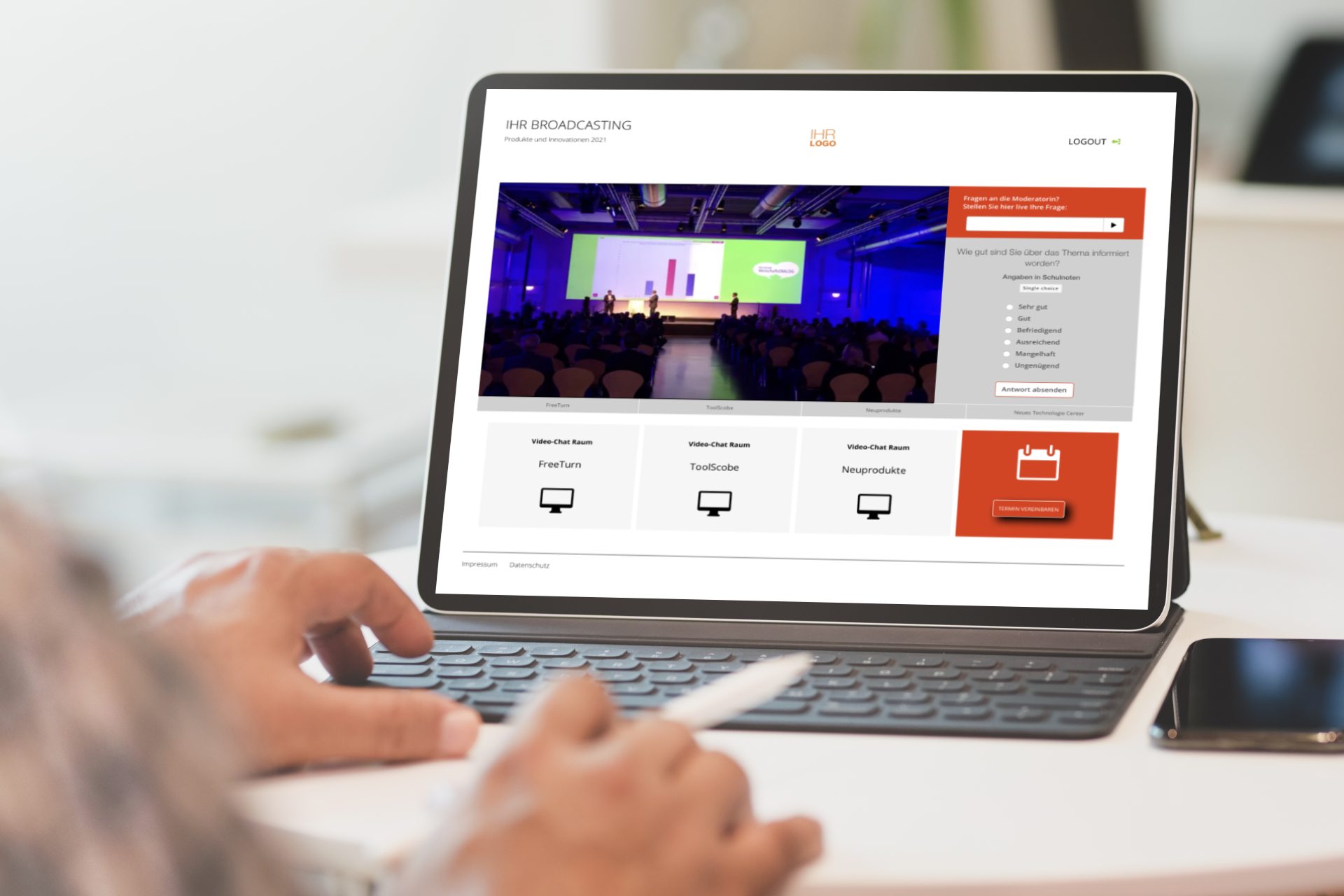Kennen Sie das? Sie haben eine Event-Plattform, ein Videokonferenz-Tool oder eine Streaming-Lösung und wollen zusätzlich ein Interaktionstool wie TEDME einsetzen? Dann machen Sie es Ihren Teilnehmern, Ihren Moderatoren und Co-Moderatoren so einfach wie möglich und binden Sie TEDME direkt ein. Mit den richtigen Parametern können Sie eine ganze Menge “rüberbringen”. Was das alles sein kann, erfahren Sie in diesem Beitrag.
Warum Sie überhaupt TEDME direkt in Ihre Event-Plattform einbinden sollten
Wer möchte, kann die TEDME Umfragen, Abstimmungen, Q&A-Runden, Wissenschecks und vieles mehr auch über einen “Second Screen”, also über das Smartphone oder Tablet, der Teilnehmer abbilden. Doch die allermeisten Zuschauer sowie auch Referenten und Moderatoren wissen es sehr zu schätzen, wenn alles in einem einzigen Browser passiert. Kein extra Login, kein zusätzlicher Download. Einfach einmal einloggen und los geht’s.
Genau das können Sie dank der Integrationsmöglichkeiten von TEDME in andere Webseiten, also auch in eine Event-Plattform, umsetzen.
Wie mächtig dabei die Darstellungen und die Übergabe der Daten sein kann und wie attraktiv das Ergebnis, Ihr Event, aussehen kann, stellen wir Ihnen nun detaillierter vor.
TEDME neben Ihrem Live Stream platzieren
Eine inzwischen erlernte User Experience für die allermeisten Teilnehmer: Links sitzt das Videobild des Live Streams und rechts daneben finden sie die Umfragen, Q&A-Runden sowie alle Kommentare. Hier sehen Sie zwei Beispiele, wie Sie Ihren Live Stream um die TEDME-Elemente ergänzen können.
Im ersten Beispiel binden Sie zwei TEDME-Elemente, sprich: Container, rechts neben dem Live Stream ein.
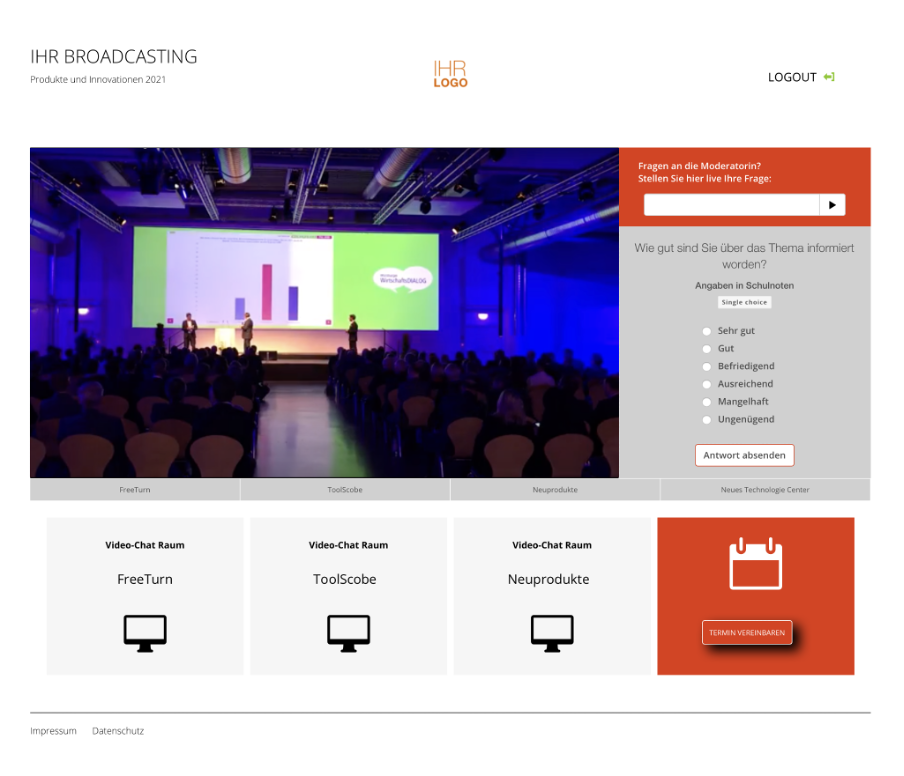
Im zweiten Beispiel sehen Sie, dass die TEDME-Funktionen als überlappende Elemente eingebunden sind. Zunächst erscheinen rechts neben Ihrem Videobild die Votingfragen erscheinen. Zusätzlich können Sie ein Feld “Frage stellen” einblenden lassen. Dieses legt sich dann über das Fenster mit den Votingfragen.
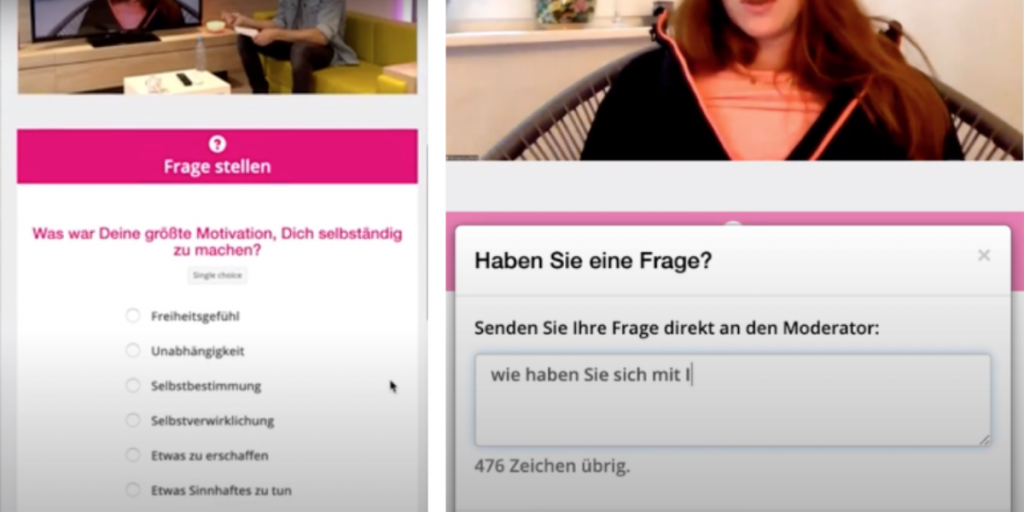
Damit Ihre offene Session auch in diesem Bereich angezeigt wird, starten Sie in TEDME zuerst die Session mit Ablaufdatum und einer selbst gewählten PIN. Kopieren Sie anschließend den gewünschten Code für die iFrame Einbindung in Ihre Event-Plattform. Die Liste nützlicher Codes finden Sie in den Einstellungen Ihrer Session bei TEDME sobald Sie in Ihrem Account eingeloggt sind.
Den TEDME-Bereich individualisieren
Passen Sie den Bereich, der neben Ihrem Live Stream zu sehen ist, auf Ihre Bedürfnisse und Anforderungen an. Sie können folgende Funktionen einbinden:
- Voting
- Frage stellen
- Frageliste
- Chat
- Anzeigen des Abstimmungsergebnisses
Außerdem können Sie festlegen, dass
- beim Laden des iFrames automatisch dieser Raum betreten wird,
- individuelle Namen der Teilnehmer angezeigt werden,
- die Sprache des Users mit übergeben wird,
- ein Profilbild für den Chat übergeben und angezeigt wird,
- die Sortierung der Teilnehmerfragen festlegen
- ebenso für die Chatnachrichten
- und vieles mehr.
Mehrere TEDME Funktionen parallel in die Event-Plattform einbinden
Sie haben mehrere Umfragen oder Interaktionsbereiche, die Sie in die Event-Plattform einbinden und zugleich nur eines dieser Fenster anzeigen wollen? Auch das ist mit TEDME möglich. Die Liste der Codes mit denen dies umsetzbar ist, finden Sie ebenfalls in den Einstellungen Ihrer Session.
So können Sie ganz konkret folgende Aktionen einblenden lassen oder realisieren:
Startet ein Moderator ein Voting oder betritt ein Teilnehmer die Session, wird das Voting neben dem Live Stream angezeigt.
Das Ergebnis des Votings wird angezeigt, wenn der Moderator ein Voting abschließt.
Eine neue Frage wird eingeblendet, wenn neue Fragen in der Q&A-Liste von einem Co-Moderatoren freigegeben wurden.
TEDME auf Ihr Layout und das der Event-Plattform anpassen
Außerdem können Sie beziehungsweise Ihr Webdesigner neben den CI Einstellungen für Farbe und Logo auch individuelle CSS bei TEDME im Account unter „Projekteinstellungen“ hinterlegen, sofern Sie die Ansicht noch weiter individualisieren möchten. Dank einer individuell angepassten CSS können Sie beispielsweise die Buttons so positionieren, wie Sie es mögen oder auch die Schriftart anpassen. So können Sie unterschiedlichste Bereiche und Ansichten Ihres Events und Ihrer Interaktionen anpassen, zum Beispiel die Teilnehmeransicht oder die Bühnenansicht für den Co-Moderator.
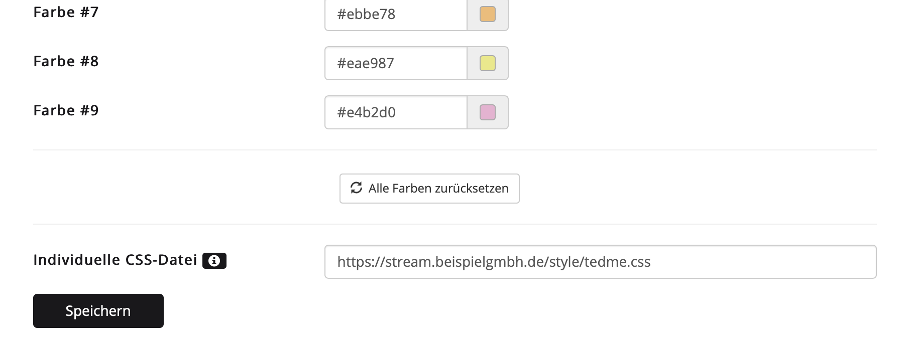
TEDME in verschiedenen Sprachen einbinden
Sie wollen Ihr Event in verschiedenen Sprachen anbieten? Dann können Sie die Fragen und die Begrüßungstexte in verschiedenen Sprachen hinterlegen.
Legen Sie dazu zunächst die Fragen in Ihrer Hauptsprache an und speichern Sie diese. Anschließend können Sie die Fragen bearbeiten und in verschiedene Sprachen übertragen. Denken Sie auch daran, den iFrame Code für diese Sprachoptionen entsprechend zu ergänzen und fügen Sie ihn mit einem Klick in Ihre Event-Plattform ein.
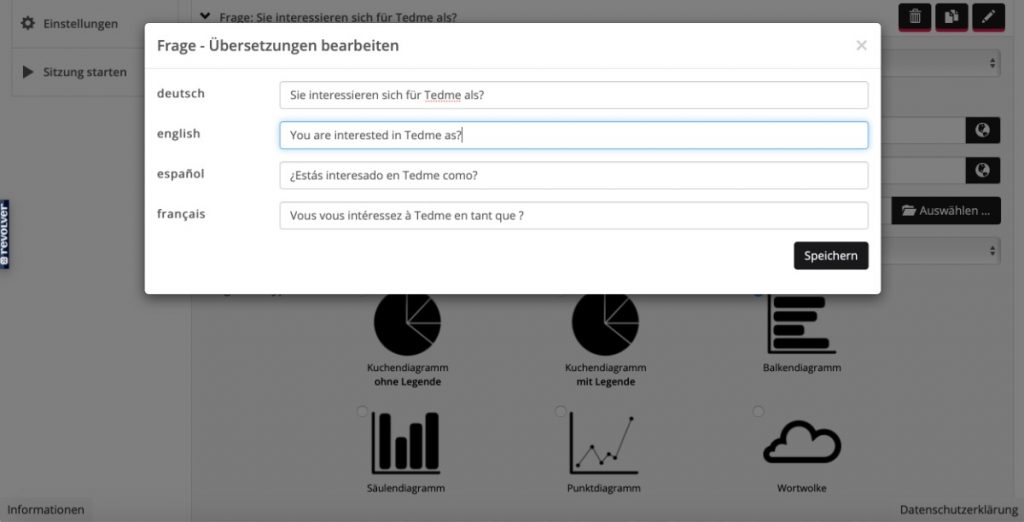
Fazit
Mit TEDME können Sie alle interaktiven Elemente von A wie Abstimmung bis Z wie Zuschauerfragen in Ihre Event-Plattform oder Ihre Event-Webseite inklusive Live Stream integrieren. Dank der individuell anpassbaren iFrame Codes gestalten Sie den TEDME-Bereich dabei genau so, wie es am besten zu Ihrem Event passt.